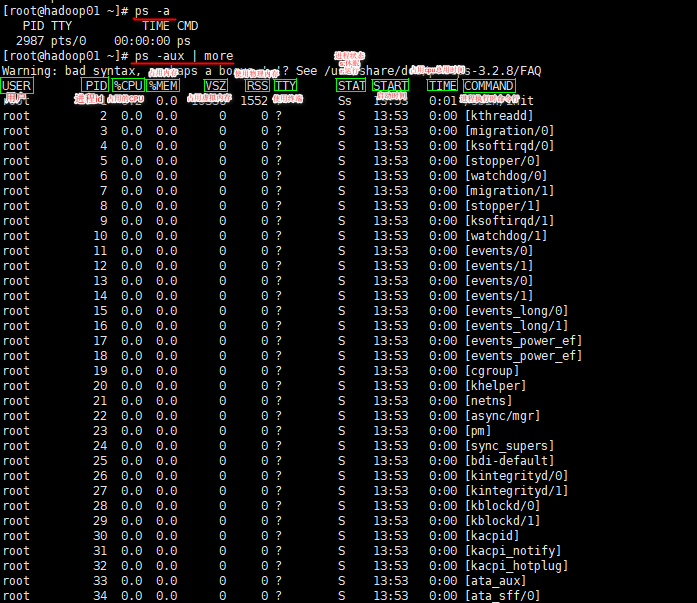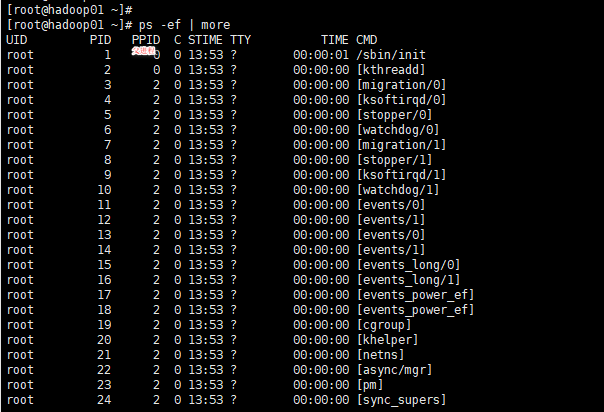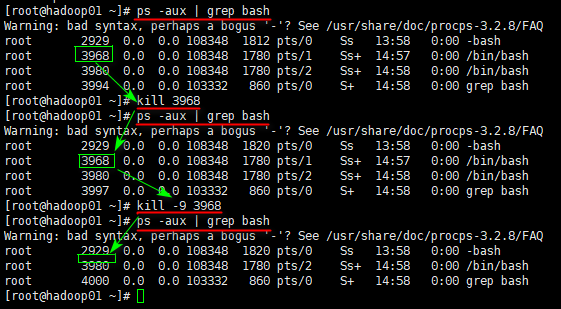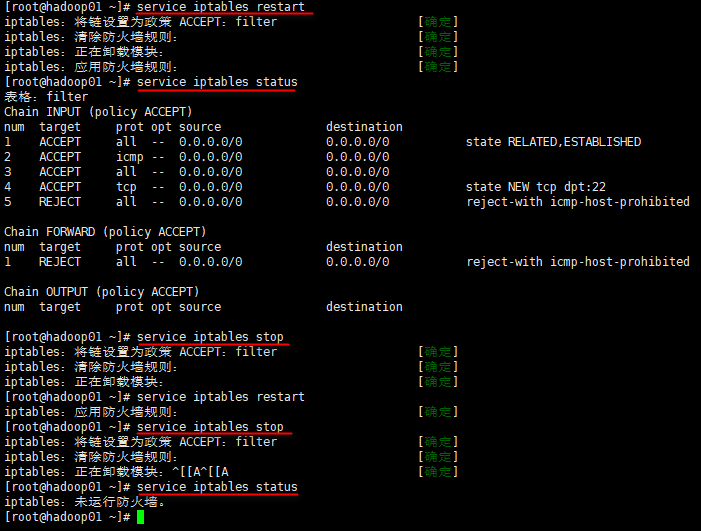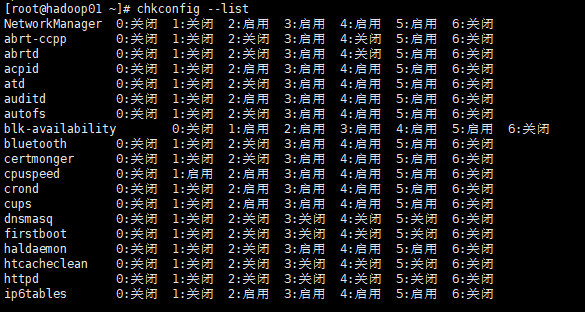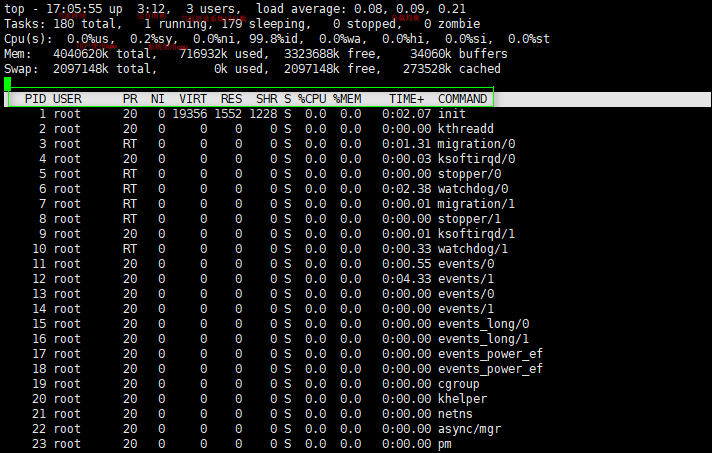Linux实操-进程管理
[TOC]
Linux实操-进程管理
进程的基本介绍
- 在LINUX中,每个执行的程序(代码)都称为一个进程。每一个进程都分配一个ID号。
- 每一个进程,都会对应一个父进程,而这个父进程可以复制多个子进程。例如www服务器。
- 每个进程都可能以两种方式存在的。前台与后台,所谓前台进程就是用户目前的屏幕上可以进行操作的。后台进程则是实际在操作,但由于屏幕上无法看到的进程,通常使用后台方式执行[sshd , crond]。
- 一般系统的服务都是以后台进程的方式存在,而且都会常驻在系统中。直到关机才才结束。
显示系统执行的进程
ps命令是用来查看目前系统中,有哪些正在执行,以及它们执行的状况,可以不加任何参数。
| 字段 |
说明 |
| PID |
进程识别号 |
| TTY |
终端机号 |
| TIME |
此进程所消CPU时间 |
| CMD |
正在执行的命令或者进程名 |
ps -a:显示当前终端的所有进程信息
ps -u:以用户的格式显示进程信息
ps -x:显示后台进程运行的参数
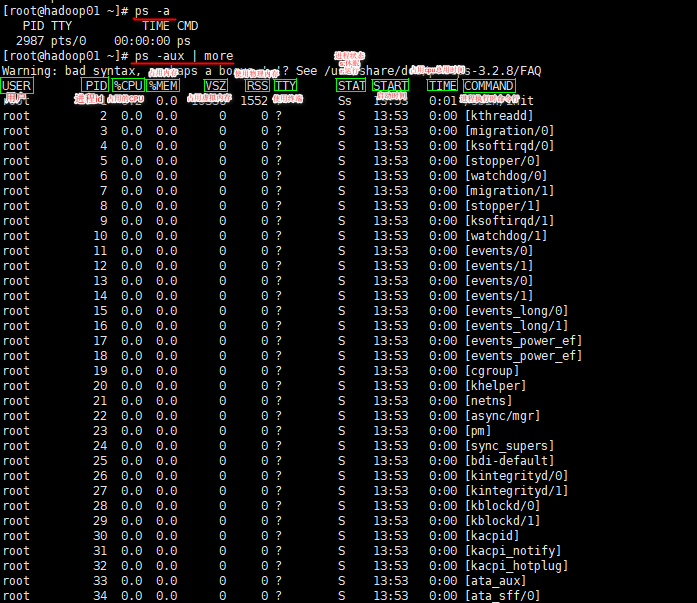
ps详解
指令
比如我看看有没有sshd服务

指令说明
System V:展示风格
USER:用户名称
PID:进程号
%CPU:进程占用CPU的百分比
%MEM:进程占用物理内存的百分比
VSZ:进程占用的虚拟内存大小(单位:KB)
RSS:进程占用的物理内存大小(单位:KB)
TTY:终端名称,缩写 .
STAT:进程状态,其中S-睡眠,s-表示该进程是会话的先导进程,N-表示进程拥有比普通优先级更低的优先级,R-正在运行,D-短期等待,Z-僵死进程,T-被跟踪或者被停止等等
STARTED:进程的启动时间
TIME:CPU时间,即进程使用CPU的总时间
COMMAND:启动进程所用的命令和参数,如果过长会被截断显示
应用实例
以全格式显示当前所有的进程,查看进程的父进程。
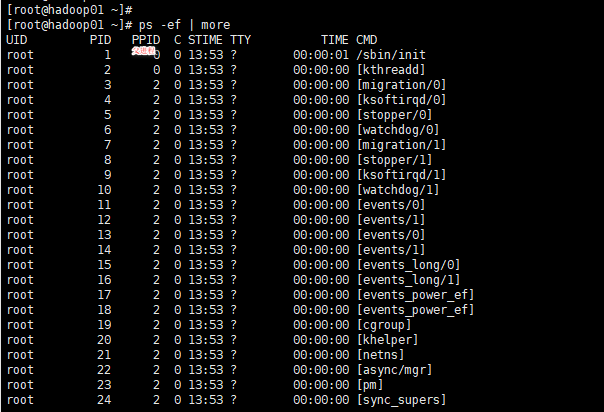
ps -ef是以全格式显示当前所有的进程
-e 显示所有进程。-f 全格式。
是BSD风格
UID:用户ID
PID:进程ID
PPID:父进程ID
C:CPU用于计算执行优先级的因子。数值越大,表明进程是CPU密集型运算,执行优先级会降低;数值越小,表明进程是I/O密集型运算,执行优先级会提高
STIME:进程启动的时间
TTY:完整的终端名称
TIME:CPU时间
CMD:启动进程所用的命令和参数
终止进程kill和killall
介绍
若是某个进程执行一半需要停止时,或是已消了很大的系统资源时,此时可以考虑停止该进程。使用kill命令来完成此项任务。
基本语法
1
2
3
4
| kill [选项] 进程号
(功能描述:通过进程号杀死进程 -9 强制终止)
killall 进程名称
(功能描述:通过进程名称杀死进程,也支持通配符,这在系统因负载过大而变得很慢时很有用)
|
常用选项
-9:表示强迫进程立即停止
最佳实践
1
2
3
| ps -aux | grep sshd
//找到对应进程号
kill 4010
|
- 案例2: 终止远程登录服务
sshd, 在适当时候再次重启sshd服务
查看进程号,找到 /usr/sbin/sshd 命令,kill进程即可,之后再查找就找不到对应进程了。
kill gedit,通过名称终止进程。
1
2
3
4
5
| ps -aux | grep bash
kill 4090
//终端比较重要会忽略kill指令
kill -9 4090
//强制终止
|
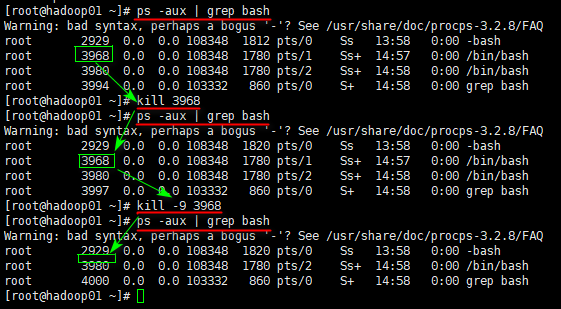
查看进程树pstree
基本语法
1
2
| pstree [选项]
//可以更加直观的来看进程信息
|
常用选项
-p :显示进程的PID
-u :显示进程的所属用户
应用实例
服务(service)管理
介绍
服务(service) 本质就是进程,但是是运行在后台的,通常都会监听某个端口,等待其它程序的请求,比如(mysql , sshd 防火墙等),因此我们又称为守护进程,是Linux中非常重要的知识点。
service管理指令
service 服务名 [start | stop | restart | reload | status]
在 CentOS7.0 后 不再使用service,而是systemctl
使用案例
1
2
3
| service iptables restart
service iptables status
service iptables stop
|
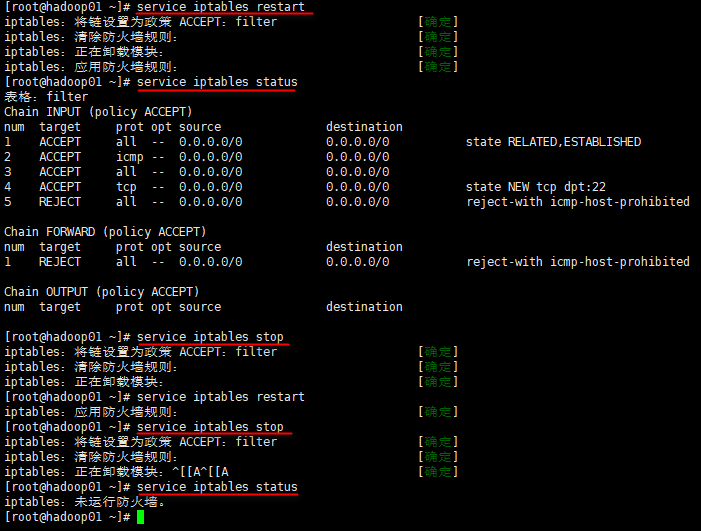
细节讨论
- 关闭或者启用防火墙后,立即生效,查看端口是否在监听。
用windows cmd打开
start和stop指令只是临时生效,当重启系统后,还是回归以前对服务的设置。- 如果希望设置某个服务自启动或关闭永久生效,要使用
chkconfig指令。(见后)
查看服务名
- 方式1:使用setup -> 系统服务 就可以看到。
本机打开终端,输入setup,选择系统服务,带*的是自启动服务,按空格选择是否自启动。
- 方式2:
/etc/init.d/服务名称 【程序】
服务的运行级别(runlevel)
查看或者修改默认级别:vi /etc/inittab
Linux系统有7种运行级别(runlevel):常用的是级别3和5
运行级别0:系统停机状态,系统默认运行级别不能设为0,否则不能正常启动
运行级别1:单用户工作状态,root权限,用于系统维护,禁止远程登陆
运行级别2:多用户状态(没有NFS),不支持网络
运行级别3:完全的多用户状态(有NFS),登陆后进入控制台命令行模式
运行级别4:系统未使用,保留
运行级别5:X11控制台,登陆后进入图形GUI模式
运行级别6:系统正常关闭并重启,默认运行级别不能设为6,否则不能正常启动
每一个服务对每一个运行级别都回设定是否自启动
开机的流程说明
1
2
3
4
5
6
7
8
| graph LR
subgraph 开机流程
A1(开机) --> A2(BIOS)
A2(BIOS) --> A3(/boot)
A3(/boot) --> A4(init进程1)
A4(init进程1) --> A5(运行级别)
A5(运行级别) --> A6(运行级别对应的服务)
end
|
chkconfig指令
介绍
通过chkconfig命令可以给每个服务的各个运行级别设置自启动/关闭
基本语法
1
| chkconfig --list | grep xxx
|
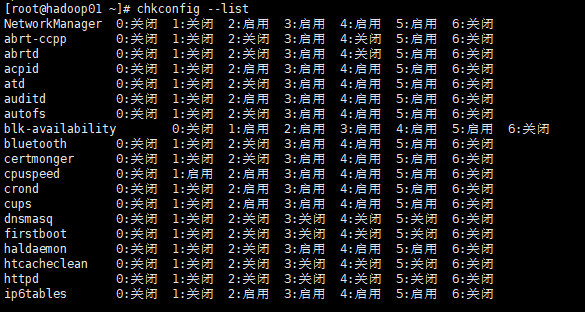

- 查看某个服务的详细
chkconfig 服务名 --list
1
| chkconfig iptables --list
|

- 将sshd服务在运行级别为5的情况下,不要自启动
chkconfig --level 5 服务名 on/off
[可以指定某个服务,某各个运行级别,开启或关闭]
sshd 服务在 1 运行级别 off
1
| chkconfig –level 1 sshd off/on
|
- 彻底关闭服务
chkconfig 服务名 on/off
iptables 彻底关闭
1
2
| chkconfig iptables off
//[不管是哪个级别都关闭]
|
应用实例
- 案例1: 请显示当前系统所有服务的各个运行级别的运行状态
1
2
3
| chkconfig sshd –list
chkconfig –list | grep sshd
|
- 案例3: 将sshd 服务在运行级别5下设置为不自动启动,看看有什么效果?
1
| chkconfig –level 5 sshd off
|
1
| chkconfig –level 5 iptables off
|
chkconfig重新设置服务后自启动或关闭,重启机器就会按设置的状态运行。
动态监控进程-top
介绍
top与ps命令很相似。它们都用来显示正在执行的进程。
top与ps最大的不同之处,在于top在执行一段时间可以更新正在运行的的进程(默认每3秒变化一次)。
基本语法
选项说明
| 选项 |
功能 |
| -d 秒数 |
指定top命令每隔几秒更新。默认是3秒在top命令的交互模式当中可以执行的命令 |
| -i |
使top不显示任何闲置或者僵死进程。 |
| -p |
通过指定监控进程ID来仅仅监控某个进程的状态。 |
交互操作说明
| 操作 |
功能 |
| P |
以CPU使用率排序,默认就是此项 |
| M |
以内存使用率排序 |
| N |
以PID排序 |
| q |
退出top |
应用实例
top:输入此命令,按回车键,查看执行的进程。
u:然后输入u回车,再输入用户名,即可。
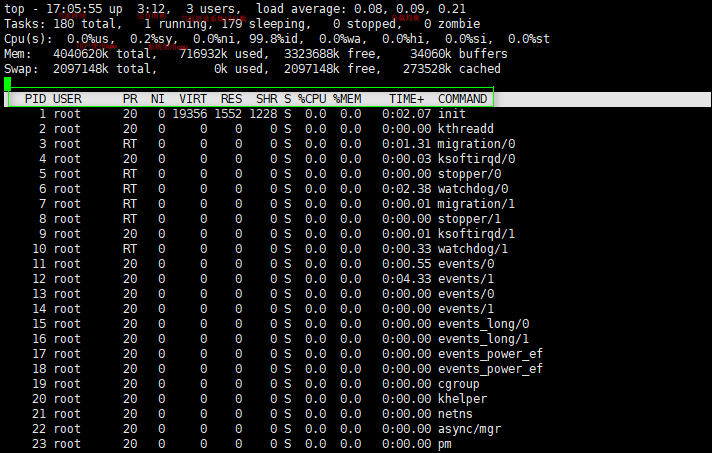
top:输入此命令,按回车键,查看执行的进程。
k:然后输入“k”回车,再输入要结束的进程ID号
- 案例3:指定系统状态更新的时间(每隔10秒自动更新)
监控网络状态-netstat
基本语法
选项说明
| 选项 |
功能 |
| -an |
按一定顺序排列输出 |
| -p |
显示哪个进程在调用 |
应用案例
1
| netstat –anp | grep sshd
|